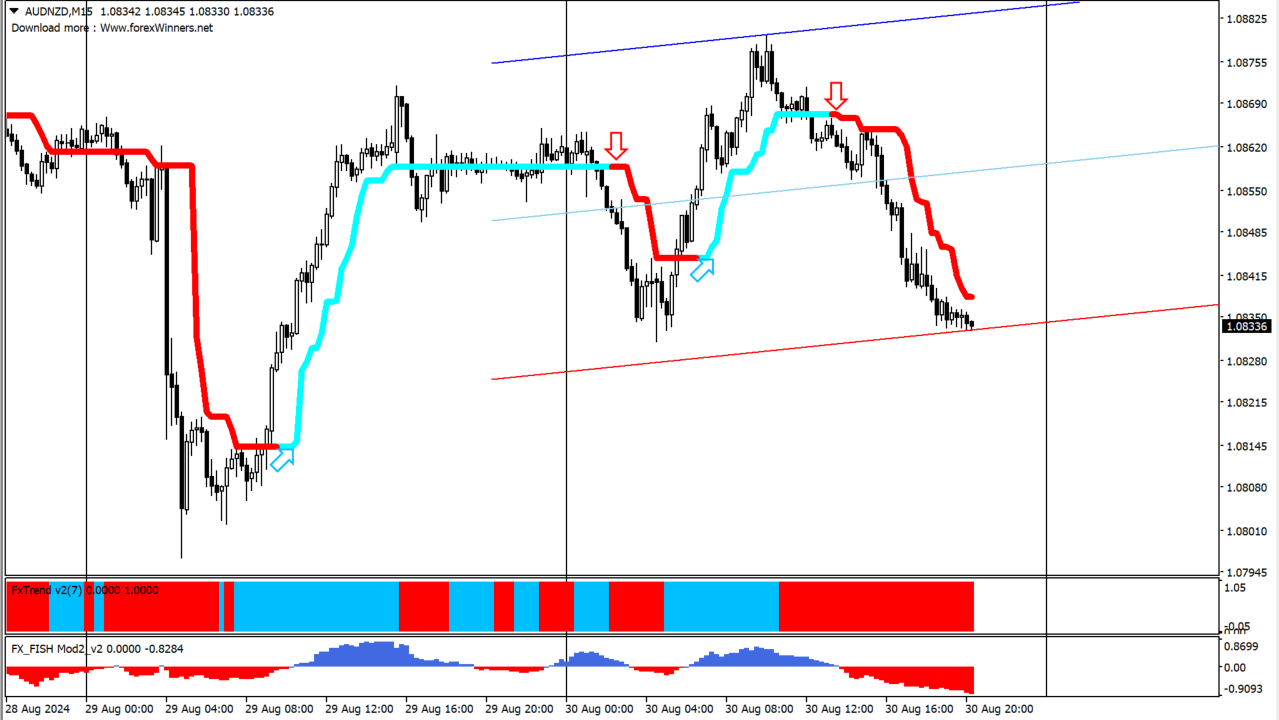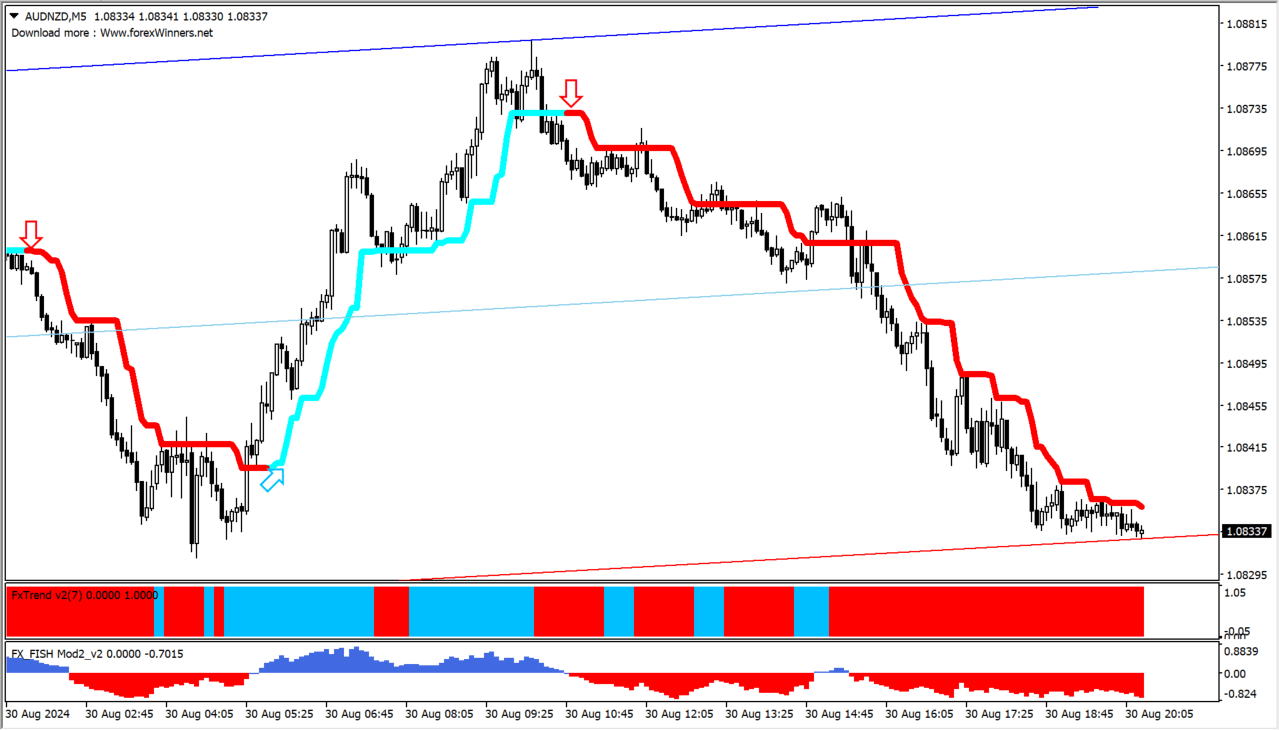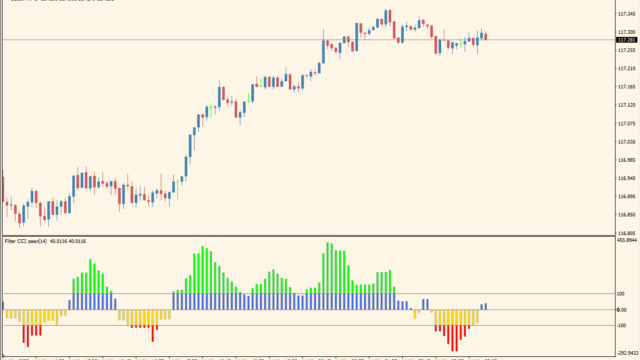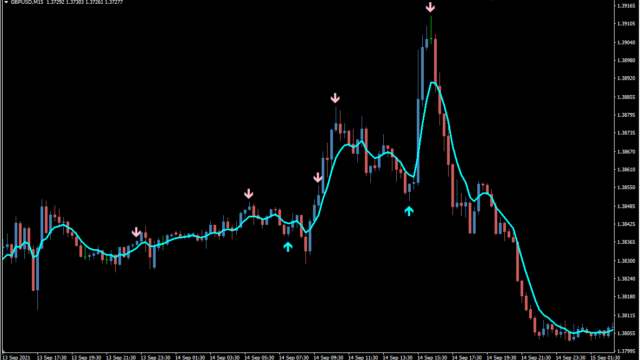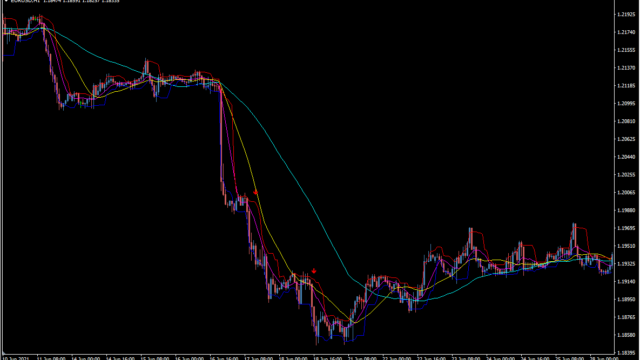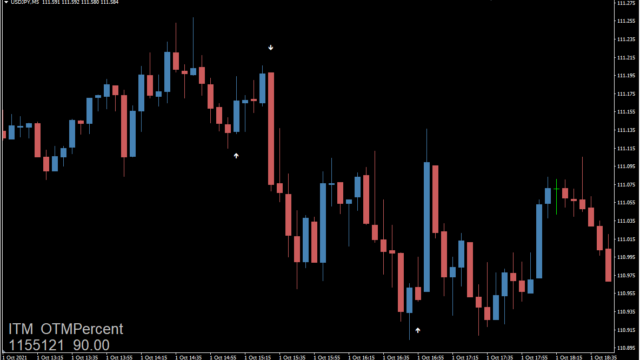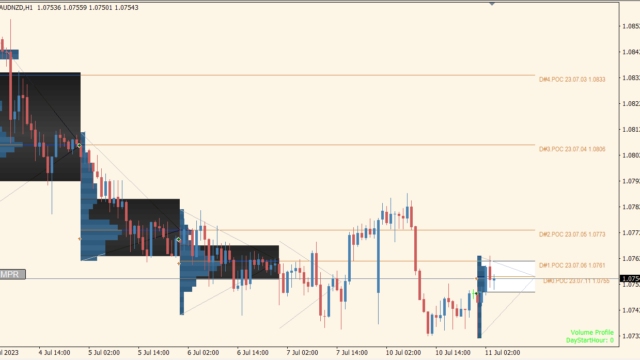1分または5分足での稼働を想定したスキャルピング用サインツールです。
チャネル内で逆張りエントリー後、長めに持つロジックになっています。
サインツール利用方法
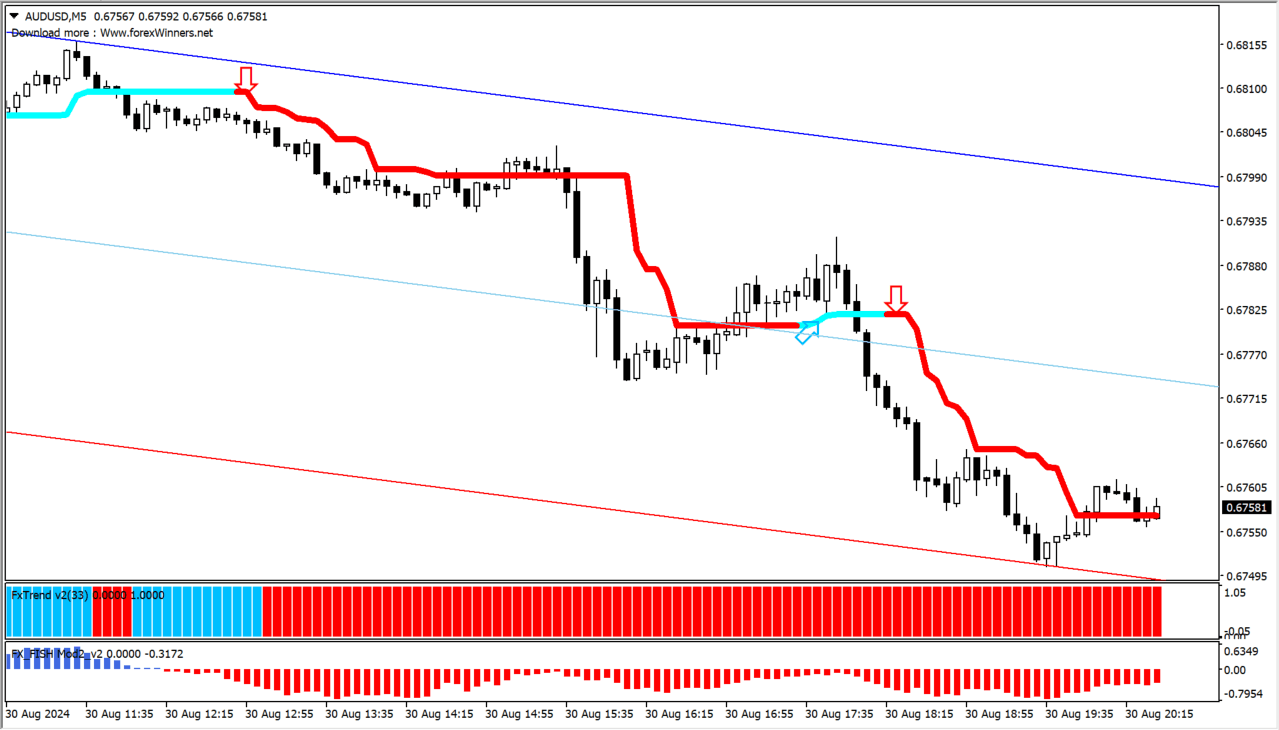 チャネルライン近くでエントリーして、反対側のチャネルでの利確が目標
チャネルライン近くでエントリーして、反対側のチャネルでの利確が目標
実践での使い方ですが、ロングの場合は下記の条件を満たしたらエントリーです。
①チャネル下部(赤ライン)近くに価格がある
②水色のハイサインが出現
③スーパートレンド(のような)ラインが水色
③サブチャートのオシレーター2つの内、1つ以上が青色になっている
必ずしもすべてのテクニカルが同じ方向を示す必要はなく、オシレーターに関してはどちらか1つが条件を満たしていればOKとのことです。
そして利確または損切りは、エントリーしてから反対側のチャネルに価格が到達するか、2つのオシレーターの両方ともがエントリーとは反対の色になった場合におこないます。
また、0時時点に垂直ラインが引かれますが、基本的にこのラインを跨いではトレードをせず、ボラティリティのあるところを狙ってトレードを行ってください。

MT4のパラメータ設定
ファイルをダウンロードすると複数のex4ファイルが同梱されているので、全てフォルダから出して直接Indicatorsフォルダに入れてください。
その後、MT4を一度再起動し、チャート上で右クリック→【定形チャート】→【読み込み】で、同梱されているtplファイルを読み込めばチャートにセットされます。

インジケーターをMT4にインストールする方法
①インジケーターをダウンロードするとzipファイルでPCに保存されますので、そのフォルダを右クリックしてファイルを『展開』しておきます。
②フォルダの中に『mq4ファイル』または『ex4ファイル』がはいっていることを確認します。
③MT4を開いて、画面上部の『ファイル』→『データフォルダを開く』→『MQL4』→『Indicators』フォルダに②のファイルをいれます。(この時必ずフォルダから②のファイルをだして、ファイル単体をいれてください)
④MT4を再起動すればMT4のナビゲータウィンドウに追加したインジケーターが表示されているので、チャートに適用すれば完了です。